
iPadやiPhoneに動画・音楽を送るときの楽な方法は?GoogleDriveやBoxはMacでないときの楽な方法になる。
Macだと、AirDropやFinderでえいやって移動できます。
Macでないときって、どうやっているのだろう?
わたしは、動画・音楽(メディアファイル)をiPad・iPhoneに移動するときに、AirDropやFinderを使っていません。
画像やPDFを移動するときは、AirDropやFinderでも動かしやすい。でも、動画・音楽だと意図するアプリに入ってくれないときも。
方法はあって、つぎのようにします。VLCに入れるときは、Finderを使っています。VLCについてはのちほど紹介します。
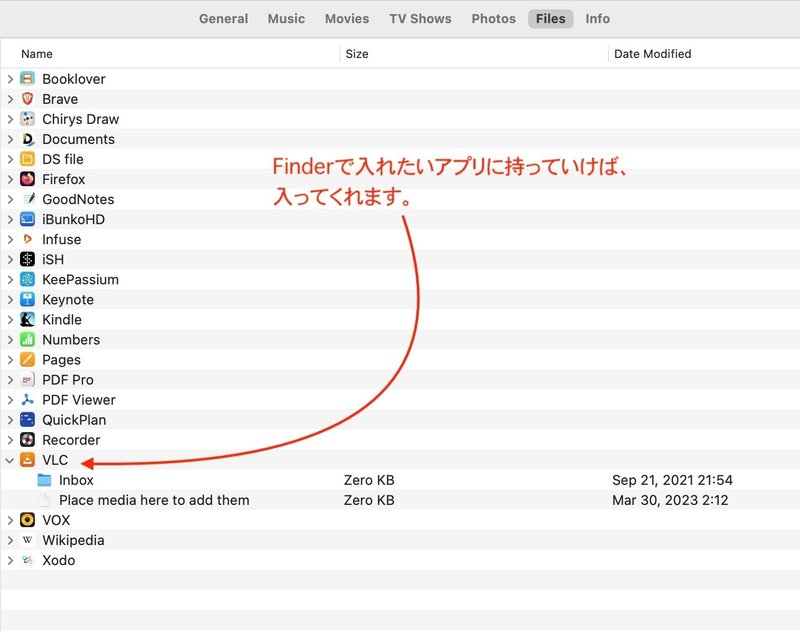
クラウドストレージ経由で移動させる(Win/Macで可能)
いったんクラウドストレージにアップロードすれば、iPad・iPhoneだけでなく、Androidでも、他のPC(Win/Mac)で、ファイルを利用できます。
どのクラウドストレージを使う?
おすすめの順番は
Google Drive
ユーザ登録だけで容量上限15GB
アップロードファイルサイズは制限なし
Box
ユーザ登録(Individual)だけで容量上限10GB
アップロードファイルサイズは250MBまで
DropBox
ユーザ登録(Basic)だけで容量上限2GB
アップロードファイルサイズは制限なし(のはず)
音楽ファイルであれば、Flacやハイレゾでないかぎり、サイズは250MB以下になるはずです。
そもそもの容量上限の要件から、Google DriveとBoxに軍配が上がります。
※ このため、DropBoxについては今回の記事では紹介を割愛します。
クラウドストレージのアプリは?
動画・音楽(メディアファイル)の扱いはクラウドストレージのアプリではどうなるか?
Google Drive、Box、いずれもオフライン化(アプリ内にDL)ができます。他アプリへのエクスポート(Open In)もできます。
Google Drive
オーディオファイル
MP3、MPEG、WAV、.ogg、.opus
動画ファイル
WebM, MPEG4, 3GPP, MOV, AVI, MPEGPS, WMV, FLV, ogg
mkvも可能のはずです。
Box
オーディオファイル
aac, aif, aifc, aiff, amr, au, flac, m4a, mp3, ogg, ra, wav, wma
動画ファイル
3g2, 3gp, avi, m2v, m2ts, m4v, mkv, mov, mp4, mpeg, mpg, ogg, mts, qt, ts, wmv
なんと、Boxでは再生できる形式が多いです。
さらに、Boxでは動画・音楽(メディアファイル)の連続再生ができます。フォルダ内のメディアファイルを順番に再生してくれます。
一方、Google Driveでは、連続再生はできません。都度、ファイルを選んで、再生していきます。
したがって、再生させるにはBoxアプリを使ったほうがラクです。
それにBoxアプリは音質が割といいです。音楽再生に耐えられます。
難点は、オフライン化していても、ときどき再生が止まってしまうこと。
うーん、これは仕方がない。
Readdle Documentsアプリからクラウドストレージ上のファイルを開く
このアプリをご存じの方も多いでしょう。
サイトを見ると、「ファイル操作のためのスーパーアプリ」と書かれています。この言葉とおり、無料(サブスクなし)で、ほとんどファイル形式を開けます。
動画・音楽(メディアファイル)であれば、
オーディオファイル
aac, aif, aifc, aiff, amr, au, l16, m3u, m4a, m4b, m4p, mp3, pcm, wav, flac など
動画ファイル
3gp, l16, m3u, m4v, mm, mov, mp4, scm, avi, mkv, flvなど
Readdle Documentsアプリでは、下の画像のようなことができます。変速再生の機能がついています。語学練習や動画の早見にも利用できます。
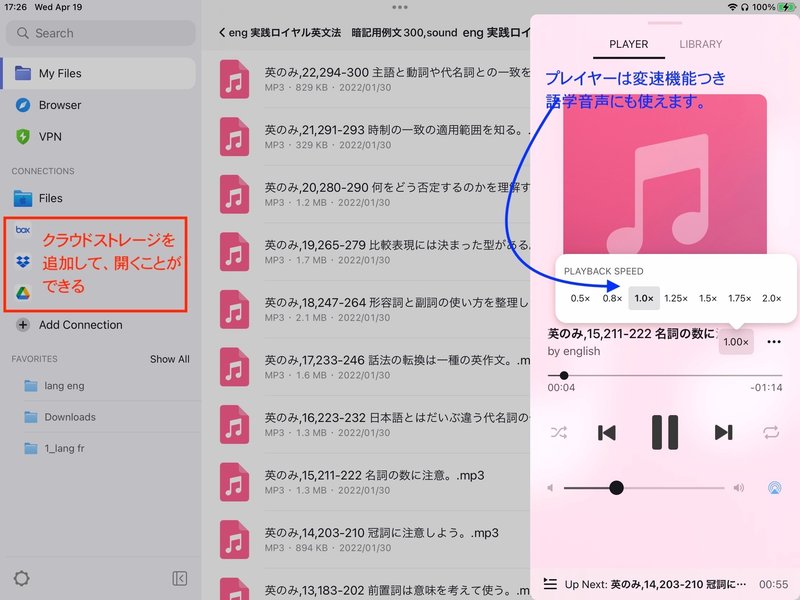
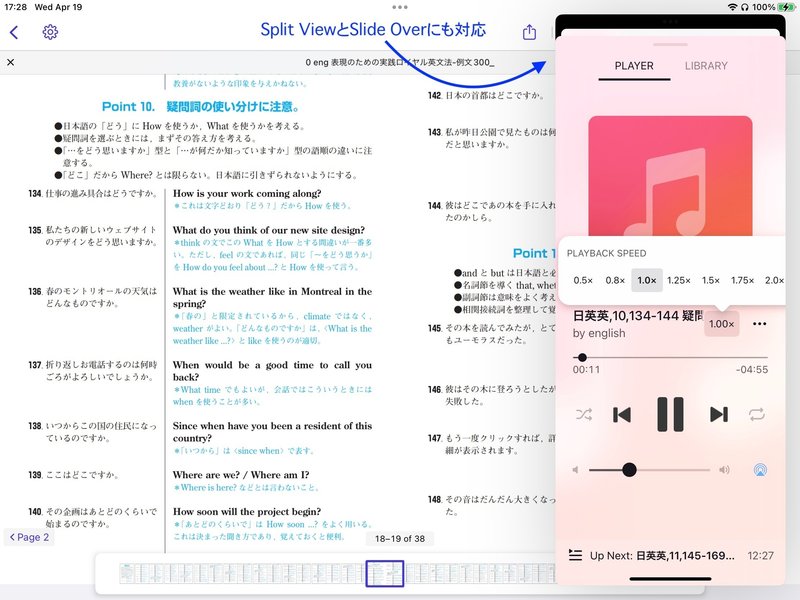
難点は、PDFなど書類ファイルは若干使いくい。
PDFを表示させるときは、つぎの方法が使いやすいです。
Readdle Documentsアプリの難点を挙げると
音質が若干悪い(Google Driveと同程度、Boxよりは悪い)
クラウドストレージの接続が不安定になるときがある。
クラウドストレージの接続が止まることもあるため、Readdle Documentsアプリで、安定的に動画・音楽(メディアファイル)を再生するには、つぎの方法がオススメです。
Download(単なるダウンロード)
Sync(シンク。クラウドストレージ上の変更が同期される)
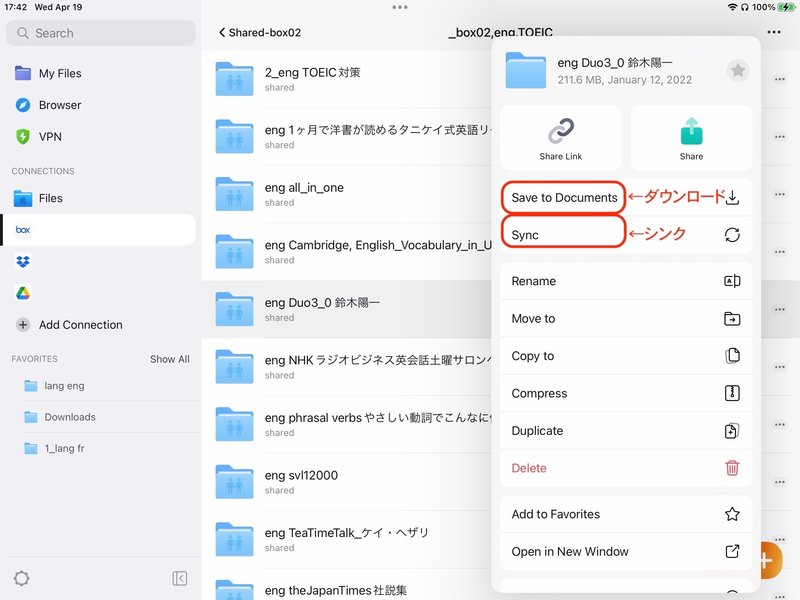
最後に
今回ピックアップした方法から、わたしはどれを使っているか?
どれもです。
iPhoneやiPadとで、それぞれアプリを使い分けています。
基本的には、つぎのような使い分けです。
オーディオファイルはBox
Boxのオフラインが不調なときがあるので、Documentsに入れる場合もあり。
Apple MusicやSpotifyをまったく使っていません。サブスクするまでもなく音楽ファイルを大量に所有してます。
動画や語学音声はDocuments(変速再生がしたい)
また、動画や音楽ファイルでも、特別なケース(字幕表示や音声重視)では、VLC media playerを使っています。MacでもVLCを使っています。
VLC media playerは、動画再生において付いていてほしい機能は、ほとんど網羅されています。UIが若干こなれていないのが玉に瑕。
VLC media playerは非営利団体によって開発・運営(募金制)されています。このために、機能が豊富に無料で使えるのです。気にいったら、募金して、みんなで応援しましょう。
もっといい方法が見つかれば、改めて記事で共有します。
よいiPad / iPhone ライフを !
#iPhone #ipad #mac #ガジェット #Apple #Windows #社会人 #アプリ #クラウド #クラウドストレージ #音楽 #ミュージック #music #動画 #動画再生 #語学勉強 #Google
この記事が気に入ったらサポートをしてみませんか?
